win8系统怎么还原 win8系统还原方法
平时有用win8系统的朋友,有时候在使用过程中也是会碰到各种各样的问题,比如说win8系统还原在哪怎么操作?今天,小编就给大家带来关于这个问题的详细的操作方法,想了解的朋友就跟小编一起来看看吧。
win8系统还原之前,先创建win8系统还原点:
在电脑桌面上,单击“计算机”,选中后右击选择“属性”。
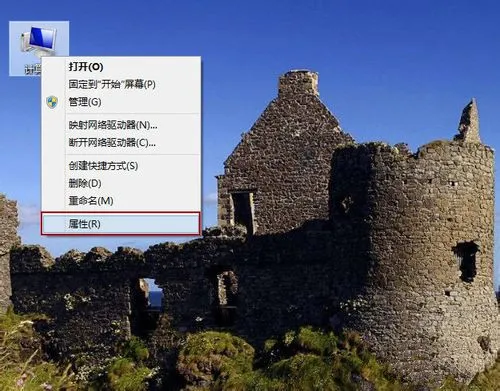
单击左侧的“系统保护”。这里为C盘和D盘创建win8系统还原点。“系统保护”选项卡下的“保护设置”,发现C盘“保护”启用,而D盘“保护”关闭,这时候选中D盘,然后单击“配置”。


打开“还原设置”对话框,选择“启用系统保护”,然后单击“确定”。

C盘和D盘“保护”启用了,单击“创建”,为启用系统保护的驱动器,创建windows8系统还原点。

给还原点输入一个描述,如“经验分享”,然后单击“创建”提示如下,我们单击“关闭”即可。


还原windows8系统方法:
在电脑桌面上,单击“计算机”,选中后右击选择“属性”,单击左侧“系统保护”(同创建还原点1-2步),
打开如下图所示的界面,
在“系统保护”选项下,单击“系统还原”。

打开“系统还原”,然后单击“下一步”。

选中还原点,然后再单击“下一步”。

提示用户确认还原点,将“WIN8(C:)系统”“工具(D:)”还原“2013.。.22:54:59(GMT+8:00)”之前所处的状态,单击“完成”。系统自动重启。

以上就是win8系统怎么还原 win8系统还原方法的全部内容了。在这样详细的win8系统还原的攻略下你有没有学会了呢!赶紧运用起来吧。更多精彩教程请关注老白菜。
相关内容

WindowsXP系统怎么拼网速
WindowsXP系统怎么拼网速,网速,系统,输入,点击,运行,教程,工...

win10不能用ipv6怎么办 win10不能用ipv6的解决
win10不能用ipv6怎么办 win10不能用ipv6的解决方法,解决方法,...

Secure Boot是什么 BIOS中Secure Boot灰色无法
Secure Boot是什么 BIOS中Secure Boot灰色无法更改解决方法,...

网页上有错误怎么办 网页上有错误解决方法
网页上有错误怎么办 网页上有错误解决方法,上有,错误,网页,解...
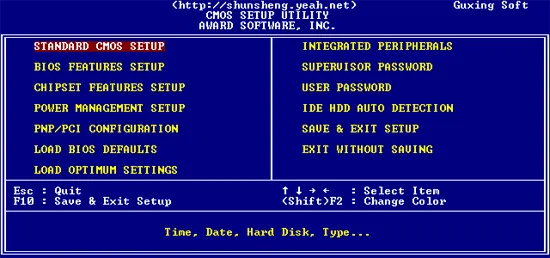
coms是什么 coms设置图解
coms是什么 coms设置图解,设置,系统,设定,图解,硬盘,错误,开...
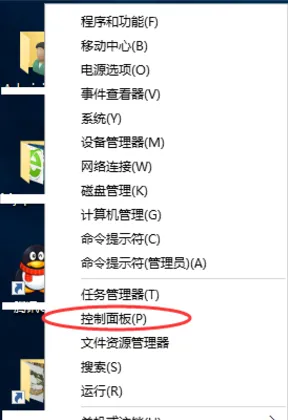
0xc0000022错误怎么办 解决应用程序错误“0xc00
0xc0000022错误怎么办 解决应用程序错误“0xc0000022”的方...
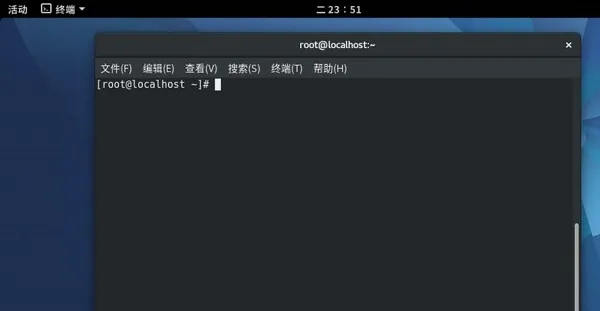
Fedora25系统中怎么新建/删除账号 Fedora25系统
Fedora25系统中怎么新建/删除账号 Fedora25系统中怎么新建/...
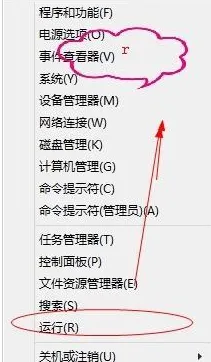
win8键盘灯亮着但不能打字 win8键盘灯亮无法打
win8键盘灯亮着但不能打字 win8键盘灯亮无法打字的解决方法,...

win7注册表有哪些常用设置 win7注册表常用设置
win7注册表有哪些常用设置 win7注册表常用设置介绍,常用设置,...

电脑怎样进入bios关闭网卡 电脑进入bios关闭网
电脑怎样进入bios关闭网卡 电脑进入bios关闭网卡的方法,网卡,...

错误代码0x80070057怎么办 错误代码0x80070057
错误代码0x80070057怎么办 错误代码0x80070057解决方法,错误...

怎么找回win10的IE浏览器 找回win10的IE浏览器
怎么找回win10的IE浏览器 找回win10的IE浏览器的方法,浏览器,...

kingsoft文件夹怎么删除 kingsoft文件夹删除方
kingsoft文件夹怎么删除 kingsoft文件夹删除方法,删除,方法,...

chkdsk工具怎么运行 chkdsk磁盘修复工具使用方
chkdsk工具怎么运行 chkdsk磁盘修复工具使用方法,磁盘修复工...

Fedora怎样设置DVD为yum源 Fedora怎样设置DVD为
Fedora怎样设置DVD为yum源 Fedora怎样设置DVD为yum源的方法,...



